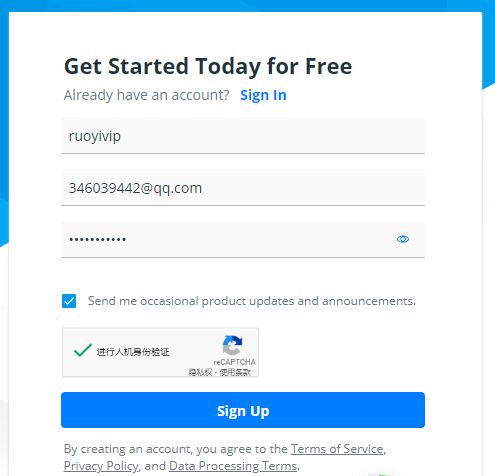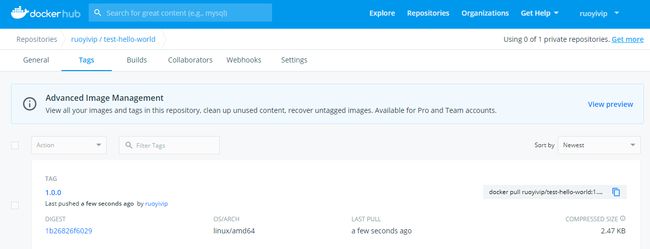Docker安装使用和docker-compose
对您有所帮助,点点赞,送人玫瑰手有余香*
1、CentOS安装Docker
Docker是一个开源的商业产品,有两个版本:社区版(Community Edition,缩写为 CE)和企业版(Enterprise Edition,缩写为 EE)。企业版包含了一些收费服务,个人开发者一般用不到。下面的介绍都针对社区版。
Docker CE 支持 64 位版本 CentOS 7,并且要求内核版本不低于 3.10, CentOS 7 满足最低内核的要求,所以建议在CentOS 7安装Docker。
1.1、检查Centos内核
uname -r
1.2、卸载(可选)
如果之前安装过旧版本的Docker,可以使用下面命令卸载:
yum remove docker \
docker-client \
docker-client-latest \
docker-common \
docker-latest \
docker-latest-logrotate \
docker-logrotate \
docker-selinux \
docker-engine-selinux \
docker-engine \
docker-ce
1.3、安装docker
安装详细说明参考官方文档:https://docs.docker.com/get-docker,以CentOS为例。
1.3.1、安装yum-utils包
yum install -y yum-utils
1.3.2、设置存储库
# 官方地址(比较慢)
yum-config-manager \
--add-repo \
https://download.docker.com/linux/centos/docker-ce.repo
# 阿里云地址(国内地址,相对更快)
yum-config-manager \
--add-repo \
http://mirrors.aliyun.com/docker-ce/linux/centos/docker-ce.repo
1.3.3、安装Docker引擎
yum install docker-ce docker-ce-cli containerd.io
1.3.4、验证是否安装成功
docker version # 查看Docker版本信息
systemctl start docker # 启动 docker 服务:
systemctl stop docker # 停止 docker 服务:
systemctl status docker # 查看 docker 服务状态
systemctl restart docker # 重启 docker 服务
1.3.5、 配置镜像
Docker默认拉取镜像是从这里拉取(https://hub.docker.com),国外地址拉取的速度比较慢。我们也可以配置国内镜像源。
- 阿里云镜像加速器
访问地址:https://help.aliyun.com/document_detail/60750.html,进入容器镜像服务控制台创建加速器。
参考阿里云的镜像加速文档:https://cr.console.aliyun.com/cn-hangzhou/instances/mirrors
备注:可以在安装yum-utils包后先配置镜像在执行别的命令
###替换成个人镜像 ["https://xxxx.xxxxx.aliyuncs.com"]
sudo mkdir -p /etc/docker
sudo tee /etc/docker/daemon.json <<-'EOF'
{
"registry-mirrors": ["https://xxxx.xxxxx.aliyuncs.com"]
}
EOF
sudo systemctl daemon-reload
sudo systemctl restart docker
sudo systemctl daemon-reload //命令意思重新加载文件
sudo systemctl restart docker //命令意思重启docker
1.4、镜像命令
官方文档:https://docs.docker.com/reference
1.4.1、查看镜像
执行命令:docker images
| 属性 | 说明 |
|---|---|
| REPOSITORY | 镜像在仓库中的名称 |
| TAG | 镜像标签 |
| IMAGE ID | 镜像 ID |
| CREATED | 镜像的创建日期 |
| SIZE | 镜像大小 |
这些镜像都是存储在Docker宿主机的/var/lib/docker目录下。
1.4.2、搜索镜像
如果你需要从网络中查找需要的镜像,可以通过以下命令搜索。
执行命令:docker search 镜像名称
| 属性 | 说明 |
|---|---|
| NAME | 镜像名称 |
| DESCRIPTION | 镜像描述 |
| STARS | 用户评价 |
| OFFICIAL | 是否为官方构建 |
| AUTOMATED | Docker Hub 自动构建 |
1.4.3、拉取镜像
拉取镜像就是从中央仓库下载镜像到本地。
执行命令:docker pull 镜像名称
如果不声明tag镜像标签信息则默认拉取latest版本。
1.4.4、删除镜像
按镜像ID删除单个镜像。
执行命令:docker rmi 镜像ID
按镜像ID删除多个镜像。
执行命令:docker rmi 镜像ID 镜像ID 镜像ID
docker images -q可以查询到所有镜像的ID,通过组合命令可以实现删除所有镜像的操作。
执行命令:docker rmi docker images -q
提示
注意:如果通过某个镜像创建了容器,则该镜像无法删除。
解决办法:先删除镜像中的容器,再删除该镜像。
1.5、容器命令
1.5.1、查看容器
查看正在运行的容器。
执行命令:docker ps
| 属性 | 说明 |
|---|---|
| CONTAINER ID | 容器 ID |
| IMAGE | 所属镜像 |
| COMMAND | 启动容器时运行的命令 |
| CREATED | 创建时间 |
| STATUS | 容器状态 |
| PORTS | 端口 |
| NAMES | 容器名称 |
查看停止的容器。
执行命令:docker ps -f status=exited
查看所有容器(包括运行和停止)。
执行命令:docker ps -a
查看最后一次运行的容器。
执行命令:docker ps -l
列出最近创建的 n 个容器。
执行命令:docker ps -n 5
1.5.2、创建与启动容器
docker run [OPTIONS] IMAGE [COMMAND] [ARG...]
- -i:表示运行容器;
- -t:表示容器启动后会进入其命令行。加入这两个参数后,容器创建就能登录进去。即分配一个伪终端;
- –name:为创建的容器命名;
- -v:表示目录映射关系(前者是宿主机目录,后者是映射到宿主机上的目录),可以使用多个 -v 做多个目录或文件映射。注意:最好做目录映射,在宿主机上做修改,然后共享到容器上;
- -d:在 run 后面加上 -d 参数,则会创建一个守护式容器在后台运行(这样创建容器后不会自动登录容器,如果只加 -i -t 两个参数,创建容器后就会自动进容器里);
- -p:表示端口映射,前者是宿主机端口,后者是容器内的映射端口。可以使用多个 -p 做多个端口映射。
- -P:随机使用宿主机的可用端口与容器内暴露的端口映射。
1.5.3、创建并进入容器
下面这行命令的意思就是通过镜像 AA 创建一个容器 BB,运行容器并进入容器的/bin/bash。
docker run -it --name 容器名称 镜像名称:标签 /bin/bash
注意:Docker容器运行必须有一个前台进程,如果没有前台进程执行,容器认为是空闲状态,就会自动退出。
1.5.4、退出当前容器
exit
1.5.5、守护式方式创建容器
docker run -di --name 容器名称 镜像名称:标签
1.5.6、登录守护式容器方式
docker exec -it 容器名称|容器ID /bin/bash
1.5.7、停止与启动容器
# 停止容器
docker stop 容器名称|容器ID
# 启动容器
docker start 容器名称|容器ID
1.5.8、文件拷贝
如果我们需要将文件拷贝到容器内可以使用cp命令。
docker cp 需要拷贝的文件或目录 容器名称:容器目录
也可以将文件从容器内拷贝出来。
docker cp 容器名称:容器目录 需要拷贝的文件或目录
1.5.9、目录挂载
我们可以在创建容器的时候,将宿主机的目录与容器内的目录进行映射,这样我们就可以通过修改宿主机某个目录的文件从而去影响容器,而且这个操作是双向绑定的,也就是说容器内的操作也会影响到宿主机,实现备份功能。
但是容器被删除的时候,宿主机的内容并不会被删除。如果多个容器挂载同一个目录,其中一个容器被删除,其他容器的内容也不会受到影响。
创建容器添加-v参数,格式为宿主机目录:容器目录,例如:
docker run -di -v /home/xiyuan/data:/usr/local/data --name centos7-01 centos:7
# 多目录挂载
docker run -di -v /宿主机目录:/容器目录 -v /宿主机目录2:/容器目录2 镜像名
提示
目录挂载操作可能会出现权限不足的提示。这是因为CentOS7中的安全模块SELinux把权限禁掉了,在docker run时通过--privileged=true给该容器加权限来解决挂载的目录没有权限的问题。
- 匿名挂载
匿名挂载只需要写容器目录即可,容器外对应的目录会在/var/lib/docker/volumes中生成。
# 匿名挂载
docker run -di -v /usr/local/data --name centos7-02 centos:7
# 查看 volume 数据卷信息
docker volume ls
- 具名挂载
具名挂载就是给数据卷起了个名字,容器外对应的目录会在/var/lib/docker/volume中生成。
# 匿名挂载
docker run -di -v docker_centos_data:/usr/local/data --name centos7-03 centos:7
# 查看 volume 数据卷信息
docker volume ls
- 指定目录挂载
之前挂载方式就属于指定目录挂载,这种方式的挂载不会在/var/lib/docker/volume目录生成内容。
docker run -di -v /mydata/docker_centos/data:/usr/local/data --name centos7-01 centos:7
# 多目录挂载
docker run -di -v /宿主机目录:/容器目录 -v /宿主机目录2:/容器目录2 镜像名
- 查看目录挂载关系
通过docker volume inspect数据卷名称 可以查看该数据卷对应宿主机的目录地址。
执行命令:docker volume inspect docker_centos_data
通过docker inspect容器ID或名称 ,在返回的JSON节点中找到Mounts,可以查看详细的数据挂载信息。
- 只读/读写
# 只读。只能通过修改宿主机内容实现对容器的数据管理。
docker run -it -v /宿主机目录:/容器目录:ro 镜像名
# 读写,默认。宿主机和容器可以双向操作数据。
docker run -it -v /宿主机目录:/容器目录:rw 镜像名
1.5.10、删除容器
# 删除指定容器
docker rm 容器名称|容器ID
# 删除多个容器
docker rm 容器名称|容器ID 容器名称|容器ID
1.5.11、查看容器 IP 地址
我们可以通过以下命令查看容器的元信息。
docker inspect 容器名称|容器ID
也可以直接执行下面的命令直接输出 IP 地址。
docker inspect --format='{{.NetworkSettings.IPAddress}}' 容器名称|容器ID
2、应用部署
Nacos
拉取官方nacos镜像
执行命令:docker pull nacos/nacos-server
启动nacos
docker run --env MODE=standalone --name nacos -d -p 8848:8848 nacos/nacos-server
MODE=standalone表示单机启动
Nginx
拉取官方nginx镜像
执行命令:docker pull nginx
创建Nginx容器。
docker run -di --name nginx -p 80:80 nginx
将容器内的配置文件拷贝到指定目录(请先提前创建好目录)。
# 创建目录
mkdir -p /home/xiyuan/nginx
# 将容器内的配置文件拷贝到指定目录
docker cp nginx:/etc/nginx /home/xiyuan/nginx/conf
终止并删除容器
docker stop nginx
docker rm nginx
创建Nginx容器,并将容器中的/etc/nginx目录和宿主机的/home/xiyuan/nginx/conf目录进行挂载。
docker run -di --name nginx -p 80:80 -v /home/xiyuan/nginx/conf:/etc/nginx nginx
Mysql
拉取官方mysql5.7镜像
执行命令:docker pull mysql:5.7
- 创建容器
在本地创建mysql的映射目录
mkdir -p /home/mysql/data /home/mysql/logs /home/mysql/conf
创建容器,将数据、日志、配置文件映射到本机
docker run -p 3306:3306 --name mysql -v /home/mysql/conf:/etc/mysql/conf.d -v /home/mysql/logs:/logs -v /home/mysql/data:/var/lib/mysql -e MYSQL_ROOT_PASSWORD=password -d mysql:5.7
- -d: 后台运行容器
- -p 将容器的端口映射到本机的端口
- -v 将主机目录挂载到容器的目录
- -e 设置参数
进入容器/执行命令:docker exec -it mysql /bin/bash
Redis
拉取官方redis镜像
执行命令:docker pull redis
创建容器。
docker run -di --name redis -p 6379:6379 redis
连接容器中的Redis时,只需要连接宿主机的IP + 指定的映射端口即可。
3、镜像构建
我们可以通过公共仓库拉取镜像使用,但是,有些时候公共仓库拉取的镜像并不符合我们的需求。尽管已经从繁琐的部署工作中解放出来,但是实际开发时,我们可能希望镜像包含整个项目的完整环境,在其他机器上拉取打包完整的镜像,直接运行即可。
Docker 支持自己构建镜像,还支持将自己构建的镜像上传至公共仓库,镜像构建可以通过以下两种方式来实现:
docker commit:从容器创建一个新的镜像;docker build: 配合Dockerfile文件创建镜像。
下面我们先通过docker commit来实现镜像的构建。
目标:接下来我们通过基础镜像centos:7,在该镜像中安装jdk和tomcat以后将其制作为一个新的镜像mycentos:7。
创建容器
# 拉取镜像
docker pull centos:7
# 创建容器
docker run -di --name centos7 centos:7
拷贝资源
# 将宿主机的 jdk 和 tomcat 拷贝至容器
docker cp jdk-8u111-linux-x64.tar.gz centos7:/root
docker cp apache-tomcat-8.5.27.tar.gz centos7:/root
安装资源
# 进入容器
docker exec -it centos7 /bin/bash
# 切换至 /root 目录
cd root/
# 创建 java 和 tomcat 目录
mkdir -p /usr/local/java
mkdir -p /usr/local/tomcat
# 将 jdk 和 tomcat 解压至容器 /usr/local/java 和 /usr/local/tomcat 目录中
tar -zxvf jdk-8u111-linux-x64.tar.gz -C /usr/local/java/
tar -zxvf apache-tomcat-8.5.27.tar.gz -C /usr/local/tomcat/
# 配置 jdk 环境变量
vi /etc/profile
# 在环境变量文件中添加以下内容
export JAVA_HOME=/usr/local/java/jdk1.8.0_111/
export PATH=$PATH:$JAVA_HOME/bin
# 重新加载环境变量文件
source /etc/profile
# 测试环境变量是否配置成功
java -version
# 删除容器内 jdk 和 tomcat
rm jdk-8u111-linux-x64.tar.gz apache-tomcat-8.5.27.tar.gz -rf
构建镜像
docker commit [OPTIONS] CONTAINER [REPOSITORY[:TAG]]
docker commit -a="xiyuan" -m="jdk8 and tomcat8" centos7 mycentos:7
- -a:提交的镜像作者;
- -c:使用 Dockerfile 指令来创建镜像;
- -m:提交时的说明文字;
- -p:在 commit 时,将容器暂停。
使用构建的镜像创建容器
# 创建容器
docker run -di --name mycentos7 -p 8080:8080 mycentos:7
# 进入容器
docker exec -it mycentos7 /bin/bash
# 重新加载配置文件
source /etc/profile
# 测试 java 环境变量
java -version
# 启动 tomcat
/usr/local/tomcat/apache-tomcat-8.5.27/bin/startup.sh
访问http://{ip}:{port},看到tomcat页面说明环境表示成功。
4、Dockerfile
在Docker中构建镜像最常用的方式,就是使用Dockerfile。Dockerfile是一个用来构建镜像的文本文件,文本内容包含了一条条构建镜像所需的指令和说明。官方文档:https://docs.docker.com/engine/reference/builder
4.1、Dockerfile 常用指令
| 指令 | 语法 | 说明 |
|---|---|---|
| FROM | FROM |
指明构建的新镜像是来自于哪个基础镜像,如果没有选择tag,那么默认值为latest |
| MAINTAINER | MAINTAINER |
指明镜像维护者及其联系方式(一般是邮箱地址)。官方说明已过时,推荐使用LABEL |
| LABEL | LABEL |
功能是为镜像指定标签。也可以使用LABEL来指定镜像作者 |
| RUN | RUN |
构建镜像时运行的Shell命令,比如构建的新镜像中我们想在/usr/local目录下创建一个java目录 |
| ADD | ADD |
拷贝文件或目录到镜像中。src 可以是一个本地文件,还可以是一个url。然后自动下载和解压 |
| COPY | COPY |
拷贝文件或目录到镜像中。用法同 ADD,只是不支持自动下载和解压 |
| EXPOSE | EXPOSE |
暴露容器运行时的监听端口给外部,可以指定端口是监听 TCP 还是 UDP,如果未指定协议,则默认为 TCP |
| ENV | ENV |
设置容器内环境变量 |
| CMD | CMD ["executable","param1","param2"] |
启动容器时执行的Shell命令。在Dockerfile中只能有一条CMD指令。如果设置了多条CMD,只有最后一条会生效 |
| ENTRYPOINT | ENTRYPOINT ["executable", "param1", "param2"] |
启动容器时执行的 Shell 命令,同 CMD 类似,不会被 docker run 命令行指定的参数所覆盖,如果设置了多条ENTRYPOINT,只有最后一条会生效 |
| WORKDIR | WORKDIR param |
为 RUN、CMD、ENTRYPOINT 以及 COPY 和 AND 设置工作目录 |
| VOLUME | VOLUME ["param"] |
指定容器挂载点到宿主机自动生成的目录或其他容器。一般的使用场景为需要持久化存储数据时 |
4.2、构建镜像
Dockerfile文件编写好以后,真正构建镜像时需要通过docker build命令。
docker build命令用于使用Dockerfile创建镜像。
# 使用当前目录的 Dockerfile 创建镜像
docker build -t mycentos:7 .
# 通过 -f Dockerfile 文件的位置创建镜像
docker build -f /home/xiyuan/docker/Dockerfile -t mycentos:7 .
- -f:指定要使用的 Dockerfile 路径;
- –tag, -t:镜像的名字及标签,可以在一次构建中为一个镜像设置多个标签。
4.3、Dockerfile 实践
接下来我们通过基础镜像centos:7,在该镜像中安装jdk和tomcat以后将其制作为一个新的镜像mycentos:7
4.3.1、创建目录,编写Dockerfile文件
mkdir -p /usr/local/`dockerfile`
4.3.2、执行命令:vi Dockerfile,写入信息。
# 指明构建的新镜像是来自于`centos:7`基础镜像
FROM centos:7
# 通过镜像标签声明了作者信息
LABEL maintainer="xiyuan.vip"
# 设置工作目录
WORKDIR /usr/local
# 新镜像构建成功以后创建指定目录
RUN mkdir -p /usr/local/java && mkdir -p /usr/local/tomcat
# 拷贝文件到镜像中并解压
ADD jdk-8u111-linux-x64.tar.gz /usr/local/java
ADD apache-tomcat-8.5.27.tar.gz /usr/local/tomcat
# 暴露容器运行时的 8080 监听端口给外部
EXPOSE 8080
# 设置容器内 JAVA_HOME 环境变量
ENV JAVA_HOME /usr/local/java/jdk1.8.0_111
ENV PATH $PATH:$JAVA_HOME/bin
# 启动容器时启动 tomcat
CMD ["/usr/local/tomcat/apache-tomcat-8.5.27/bin/catalina.sh", "run"]
4.3.3、构建镜像
docker build -f /home/xiyuan/docker/Dockerfile -t mycentos:test .
4.3.4、启动镜像
docker run -di --name mycentos -p 8080:8080 mycentos:test
4.3.5、进入容器
docker exec -it mycentos7 /bin/bash
4.4、镜像构建历史
docker history 镜像名称:标签|ID
docker history mycentos:7
4.5、镜像仓库
我们使用的镜像都是从DockerHub公共仓库拉取的,我们也学习了如何制作自己的镜像,但是通过tar包的方式实现镜像的备份恢复迁移对于团队协作开发并不是特别友好,我们也可以将镜像推送至DockerHub仓库方便使用。
温馨提示:如果构建的镜像内携带了项目数据,建议还是使用私有仓库比较好。
注册账号
官网:https://hub.docker.com
登录账号
通过docker login命令输入账号密码登录DockerHub。
推送镜像至仓库
为了方便测试,我们将hello-world镜像拉取至本地,然后再上传至DockerHub仓库中。
docker tag hello-world:latest xiyuan/test-hello-world:1.0.0
docker push xiyuan/test-hello-world:1.0.0
查看仓库
拉取镜像
通过docker pull xiyuan/test-hello-world:1.0.0测试镜像是否可以拉取。
退出账号
通过docker logout退出账号
5、CentOS7安装DockerCompose
通过前面几篇文章的学习,我们可以通过Dockerfile文件让用户很方便的定义一个单独的应用容器。然而,在日常工作中,经常会碰到需要多个容器相互配合来完成某项任务的情况,或者开发一个Web应用,除了Web服务容器本身,还需要数据库服务容器、缓存容器,甚至还包括负载均衡容器等等。
Docker Compose恰好满足了这样的需求,它是用于定义和运行多容器Docker应用程序的工具。通过Compose,您可以使用YAML文件来配置应用程序所需要的服务。然后使用一个命令,就可以通过YAML配置文件创建并启动所有服务。
Docker Compose`项目是`Docker`官方的开源项目,来源于之前的`Fig`项目,使用`Python`语言编写。负责实现对`Docker`容器集群的快速编排。项目地址为:`https://github.com/docker/compose/releases
Docker Compose使用的三个步骤为:
- 使用
Dockerfile文件定义应用程序的环境; - 使用
docker-compose.yml文件定义构成应用程序的服务,这样它们可以在隔离环境中一起运行; - 执行
docker-compose up命令来创建并启动所有服务。
5.1、Compose 安装
官方文档:https://docs.docker.com/compose/install/
您可以在macOS,Windows和Linux上运行Compose。本文演示基于Linux环境的安装。我们可以使用curl命令从Github下载它的二进制文件来使用,运行以下命令下载Docker Compose的当前稳定版本。或者从网页下载后上传至服务器指定目录/usr/local/bin也行。
5.1.1、下载
curl -L "https://github.com/docker/compose/releases/download/1.26.2/docker-compose-$(uname -s)-$(uname -m)" -o /usr/local/bin/docker-compose
# 因为Docker Compose存放在GitHub,可能不太稳定。可以通过DaoCloud加速下载
curl -L https://get.daocloud.io/docker/compose/releases/download/1.26.2/docker-compose-`uname -s`-`uname -m` > /usr/local/bin/docker-compose
您可以通过修改 URL 中的版本,自定义您所需要的版本文件。
安装完成以后,查看指定目录,发现该文件没有可执行权限,进行授权操作。
5.1.2、授权
# 将可执行权限应用于该二进制文件
sudo chmod +x /usr/local/bin/docker-compose
5.1.3、测试
docker-compose --version
5.1.4、卸载
rm /usr/local/bin/docker-compose
5.2、docker-compose.yml 文件详解
官方文档:https://docs.docker.com/compose/compose-file/
Docker Compose允许用户通过docker-compose.yml文件(YAML 格式)来定义一组相关联的容器为一个工程(project)。一个工程包含多个服务(service),每个服务中定义了创建容器时所需的镜像、参数、依赖等。
Docker Compose模板文件我们需要关注的顶级配置有version、services、networks、volumes几个部分,除version外,其他几个顶级配置下还有很多下级配置,后面也会详细给大家介绍,先来看看这几个顶级配置都什么意思:
version:描述Compose文件的版本信息,当前最新版本为3.8,对应的Docker版本为19.03.0+services:定义服务,可以多个,每个服务中定义了创建容器时所需的镜像、参数、依赖等networkds:定义网络,可以多个,根据DNS server让相同网络中的容器可以直接通过容器名称进行通信volumes:数据卷,用于实现目录挂载
示例
# 描述 Compose 文件的版本信息
version: "3.8"
# 定义服务,可以多个
services:
nginx: # 服务名称
image: nginx # 创建容器时所需的镜像
container_name: mynginx # 容器名称,默认为"工程名称_服务条目名称_序号"
ports: # 宿主机与容器的端口映射关系
- "80:80" # 左边宿主机端口:右边容器端口
networks: # 配置容器连接的网络,引用顶级 networks 下的条目
- nginx-net
# 定义网络,可以多个。如果不声明,默认会创建一个网络名称为"工程名称_default"的 bridge 网络
networks:
nginx-net: # 一个具体网络的条目名称
name: nginx-net # 网络名称,默认为"工程名称_网络条目名称"
driver: bridge # 网络模式,默认为 bridge
使用docker-compose up创建并启动所有服务。
# 前台启动
docker-compose up
# 后台启动
docker-compose up -d
浏览器访问:http://xxxxxxxxx/
使用docker-compose down可以停止并删除容器、网络。
version 版本信息
描述Compose文件的版本信息,当前最新版本为3.8,对应的Docker版本为19.03.0+。关于每个版本的详细信息请参考:https://docs.docker.com/compose/compose-file/compose-versioning/
以下为Compose文件的版本信息所对应的Docker版本。
| Compose file format | Docker Engine release |
|---|---|
| 3.8 | 19.03.0+ |
| 3.7 | 18.06.0+ |
| 3.6 | 18.02.0+ |
| 3.5 | 17.12.0+ |
| 3.4 | 17.09.0+ |
| 3.3 | 17.06.0+ |
| 3.2 | 17.04.0+ |
| 3.1 | 1.13.1+ |
| 3.0 | 1.13.0+ |
| … | 1.x.x |
services 定义服务
services用来定义服务,可以多个,每个服务中定义了创建容器时所需的镜像、参数、依赖等,就像将命令行参数传递给docker run一样。同样,网络和数据卷的定义也是一样的。
比如,通过docker run命令构建一个MySQL应用容器的命令如下:
docker run -di --name mysql8 -p 3306:3306 -v /mydata/docker_mysql/conf:/etc/mysql/conf.d -v /mydata/docker_mysql/data:/var/lib/mysql -e MYSQL_ROOT_PASSWORD=1234 mysql:8
使用docker-compose.yml以后则可以这样定义:
version: "3.8"
# 定义服务,可以多个
services:
mysql: # 服务名称
image: mysql:8 # 创建容器时所需的镜像
container_name: mysql8 # 容器名称,默认为"工程名称_服务条目名称_序号"
ports: # 宿主机与容器的端口映射关系
- "3306:3306" # 左边宿主机端口:右边容器端口
environment: # 创建容器时所需的环境变量
MYSQL_ROOT_PASSWORD: 1234
volumes:
- "/mydata/docker_mysql/conf:/etc/mysql/conf.d"
- "/mydata/docker_mysql/data:/var/lib/mysql"
image 镜像名称标签
指定创建容器时所需的镜像名称标签或者镜像ID。如果镜像在本地不存在,会去远程拉取。
services:
web:
image: hello-world
build 构建容器
除了可以基于指定的镜像构建容器,还可以基于Dockerfile文件构建,在使用up命令时会执行构建任务。
context 文件路径
该选项可以是Dockerfile文件的绝对/相对路径,也可以是远程Git仓库的URL,当提供的值是相对路径时,相对当前docker-compose.yml文件所在目录。
build:
context: . # 相对当前 docker-compose.yml 文件所在目录,基于名称为 Dockerfile 的文件构建镜像
dockerfile 构建镜像
一般情况下,默认都基于文件名叫Dockerfile的文件构建镜像,当然也可以是自定义的文件名,使用dockerfile声明,不过这个选项只能声明文件名,文件所在路径还是要通过centext来声明。
build:
context: . # 相对当前 docker-compose.yml 文件所在目录
dockerfile: Dockerfile-alternate # 基于名称为 Dockerfile-alternate 的文件构建镜像
container_name 容器名称
Compose创建的容器默认生成的名称格式为:工程名称_服务条目名称_序号。如果要使用自定义名称,使用container_name声明。
services:
mycentos:
build: .
container_name: mycentos7 # 容器名称,默认为"工程名称_服务条目名称_序号"
因为Docker容器名称必须是唯一的,所以如果指定了自定义名称,就不能将服务扩展至多个容器。这样做可能会导致错误。
depends_on 容器依赖
使用Compose最大的好处就是敲最少的命令做更多的事情,但一般项目容器启动的顺序是有要求的,如果直接从上到下启动容器,必然会因为容器依赖问题而启动失败。例如在没有启动数据库容器的情况下启动了Web应用容器,应用容器会因为找不到数据库而退出。depends_on就是用来解决容器依赖、启动先后问题的配置项。
version: "3.8"
services:
web:
build: .
depends_on:
- db
- redis
redis:
image: redis
db:
image: mysql
上述YAML文件定义的容器会先启动db和redis两个服务,最后才启动web服务。
ports 暴露端口
容器对外暴露的端口,格式:左边宿主机端口:右边容器端口。
ports:
- "80:80"
- "8080:8080"
expose 接受端口范围
容器暴露的端口不映射到宿主机,只允许能被连接的服务访问。
expose:
- "80"
- "8080"
restart 重启策略
容器重启策略,简单的理解就是Docker重启以后容器要不要一起启动
- no:默认的重启策略,在任何情况下都不会重启容器;
- on-failure:容器非正常退出时,比如退出状态为非0(异常退出),才会重启容器;
- always:容器总是重新启动,即使容器被手动停止了,当
Docker重启时容器也还是会一起启动; - unless-stopped:容器总是重新启动,除非容器被停止(手动或其他方式),那么
Docker重启时容器则不会启动。
services:
nginx:
image: nginx
container_name: mynginx
ports:
- "80:80"
restart: always
environment 环境变量
添加环境变量。可以使用数组也可以使用字典。布尔相关的值(true、false、yes、no)都需要用引号括起来,以确保 YML 解析器不会将它们转换为真或假。
environment:
XIYUAN_ENV: development
SHOW: 'true'
SESSION_SECRET:
或者以下格式:
environment:
- XIYUAN_ENV=development
- SHOW=true
- SESSION_SECRET
env_file 文件获取环境变量
从文件中获取环境变量,可以指定一个或多个文件,其优先级低于environment指定的环境变量。
env_file:
- /opt/runtime_opts.env # 绝对路径
- ./common.env # 相对路径,相对当前 docker-compose.yml 文件所在目录
- ./apps/web.env # 相对路径,相对当前 docker-compose.yml 文件所在目录
注意:env 文件中的每一行需采用键=值格式。以#开头的行会被视为注释并被忽略。空行也会被忽略。
command 执行命令
覆盖容器启动后默认执行的命令。
command: echo "helloworld"
该命令也可以是一个列表。
command: ["echo", "helloworld"]
volumes 目录挂载
数据卷,用于实现目录挂载,支持指定目录挂载、匿名挂载、具名挂载。
- 指定目录挂载的格式为:左边宿主机目录:右边容器目录,或者左边宿主机目录:右边容器目录:读写权限;
- 匿名挂载格式为:容器目录即可,或者容器目录即可:读写权限;
- 具名挂载格式为:数据卷条目名称:容器目录,或者数据卷条目名称:容器目录:读写权限。
# 描述 Compose 文件的版本信息
version: "3.8"
# 定义服务,可以多个
services:
mysql: # 服务名称
image: mysql:8 # 创建容器时所需的镜像
container_name: mysql8 # 容器名称,默认为"工程名称_服务条目名称_序号"
ports: # 宿主机与容器的端口映射关系
- "3306:3306" # 左边宿主机端口:右边容器端口
environment: # 创建容器时所需的环境变量
MYSQL_ROOT_PASSWORD: 1234
volumes:
# 绝对路径
- "/mydata/docker_mysql/data:/var/lib/mysql"
# 相对路径,相对当前 docker-compose.yml 文件所在目录
- “./conf:/etc/mysql/conf.d“
# 匿名挂载,匿名挂载只需要写容器目录即可,容器外对应的目录会在 /var/lib/docker/volume 中生成
- "/var/lib/mysql"
# 具名挂载,就是给数据卷起了个名字,容器外对应的目录会在 /var/lib/docker/volume 中生成
- "mysql-data-volume:/var/lib/mysql"
# 定义数据卷,可以多个
volumes:
mysql-data-volume: # 一个具体数据卷的条目名称
name: mysql-data-volume # 数据卷名称,默认为"工程名称_数据卷条目名称"
network_mode 网络模式
设置网络模式,类似 docker run 时添加的参数 --net host 或者 --network host 的用法
network_mode: "bridge"
network_mode: "host"
network_mode: "none"
network_mode: "service:[service name]"
network_mode: "container:[container name/id]"
networks
配置容器连接的网络,引用顶级 networks 下的条目。
# 定义服务,可以多个
services:
nginx: # 服务名称
networks: # 配置容器连接的网络,引用顶级 networks 下的条目
- nginx-net # 一个具体网络的条目名称
# 定义网络,可以多个。如果不声明,默认会创建一个网络名称为"工程名称_default"的 bridge 网络
networks:
nginx-net: # 一个具体网络的条目名称
name: nginx-net # 网络名称,默认为"工程名称_网络条目名称"
driver: bridge # 网络模式,默认为 bridge
aliases
网络上此服务的别名。同一网络上的其他容器可以使用服务名或此别名连接到服务容器。同一服务在不同的网络上可以具有不同的别名。
# 定义服务,可以多个
services:
nginx: # 服务名称
networks: # 配置容器连接的网络,引用顶级 networks 下的条目
nginx-net: # 一个具体网络的条目名称
aliases: # 服务别名,可以多个
- nginx1 # 同一网络上的其他容器可以使用服务名或此别名连接到服务容器
# 定义网络,可以多个。如果不声明,默认会创建一个网络名称为"工程名称_default"的 bridge 网络
networks:
nginx-net: # 一个具体网络的条目名称
name: nginx-net # 网络名称,默认为"工程名称_网络条目名称"
driver: bridge # 网络模式,默认为 bridge
5.3、常用命令
官方文档:https://docs.docker.com/compose/reference/overview/
docker-compose [-f ...] [options] [COMMAND] [ARGS...]
部分命令选项如下:
- -f,–file:指定使用的 Compose 模板文件,默认为 docker-compose.yml,可以多次指定,指定多个 yml;
- -p, --project-name:指定工程名称,默认使用 docker-compose.yml 文件所在目录的名称;
- -v:打印版本并退出;
- –log-level:定义日志等级(DEBUG, INFO, WARNING, ERROR, CRITICAL)。
docker-compose -help查看帮助。
config
docker-compose config -q验证docker-compose.yml文件。当配置正确时,不输出任何内容,当配置错误时,输出错误信息。
docker-compose pull拉取服务依赖的镜像。
# 拉取工程中所有服务依赖的镜像
docker-compose pull
# 拉取工程中 nginx 服务依赖的镜像
docker-compose pull nginx
# 拉取镜像过程中不打印拉取进度信息
docker-compose pull -q
up创建并启动所有服务的容器
docker-compose up创建并启动所有服务的容器。指定多个yml加-f选项。以守护进程模式运行加-d选项。
# 前台启动
docker-compose up
# 后台启动
docker-compose up -d
# -f 指定使用的 Compose 模板文件,默认为 docker-compose.yml,可以多次指定,指定多个 yml
docker-compose -f docker-compose.yml up -d
Logs查看服务容器的输出日志
docker-compose logs查看服务容器的输出日志。默认情况下,docker-compose将对不同的服务输出使用不同的颜色来区分。可以通过--no-color来关闭颜色。
# 输出日志,不同的服务输出使用不同的颜色来区分
docker-compose logs
# 跟踪日志输出
docker-compose logs -f
# 关闭颜色
docker-compose logs --no-color
docker-compose ps列出工程中所有服务的容器。
# 列出工程中所有服务的容器
docker-compose ps
# 列出工程中指定服务的容器
docker-compose ps nginx
docker-compose run在指定服务容器上执行一个命令。
# 在工程中指定服务的容器上执行 echo "helloworld"
docker-compose run nginx echo "helloworld"
exec
docker-compose exec进入服务容器。
# 进入工程中指定服务的容器
docker-compose exec nginx bash
# 当一个服务拥有多个容器时,可通过 --index 参数进入到该服务下的任何容器
docker-compose exec --index=1 nginx bash
docker-compose pause暂停服务容器
# 暂停工程中所有服务的容器
docker-compose pause
# 暂停工程中指定服务的容器
docker-compose pause nginx
docker-compose unpause恢复服务容器。
# 恢复工程中所有服务的容器
docker-compose unpause
# 恢复工程中指定服务的容器
docker-compose unpause nginx
docker-compose restart重启服务容器。
# 重启工程中所有服务的容器
docker-compose restart
# 重启工程中指定服务的容器
docker-compose restart nginx
docker-compose start启动服务容器。
# 启动工程中所有服务的容器
docker-compose start
# 启动工程中指定服务的容器
docker-compose start nginx
docker-compose stop停止服务容器。
# 停止工程中所有服务的容器
docker-compose stop
# 停止工程中指定服务的容器
docker-compose stop nginx
docker-compose kill通过发送SIGKILL信号停止指定服务的容器。
# 通过发送 SIGKILL 信号停止工程中指定服务的容器
docker-compose kill nginx
docker-compose rm 删除服务(停止状态)容器。
# 删除所有(停止状态)服务的容器
docker-compose rm
# 先停止所有服务的容器,再删除所有服务的容器
docker-compose rm -s
# 不询问是否删除,直接删除
docker-compose rm -f
# 删除服务容器挂载的数据卷
docker-compose rm -v
# 删除工程中指定服务的容器
docker-compose rm -sv nginx
停止并删除所有服务的容器、网络、镜像、数据卷。
# 停止并删除工程中所有服务的容器、网络
docker-compose stop
# 停止并删除工程中所有服务的容器、网络、镜像
docker-compose down --rmi all
# 停止并删除工程中所有服务的容器、网络、数据卷
docker-compose down -v
docker-compose images打印服务容器所对应的镜像。
# 打印所有服务的容器所对应的镜像
docker-compose images
# 打印指定服务的容器所对应的镜像
docker-compose images nginx
docker-compose port打印指定服务容器的某个端口所映射的宿主机端口。
docker-compose port nginx 80
docker-compose top显示正在运行的进程。
# 显示工程中所有服务的容器正在运行的进程
docker-compose top
# 显示工程中指定服务的容器正在运行的进程
docker-compose top nginx